iCloudへのアップロードをスピードアップする9つのヒント
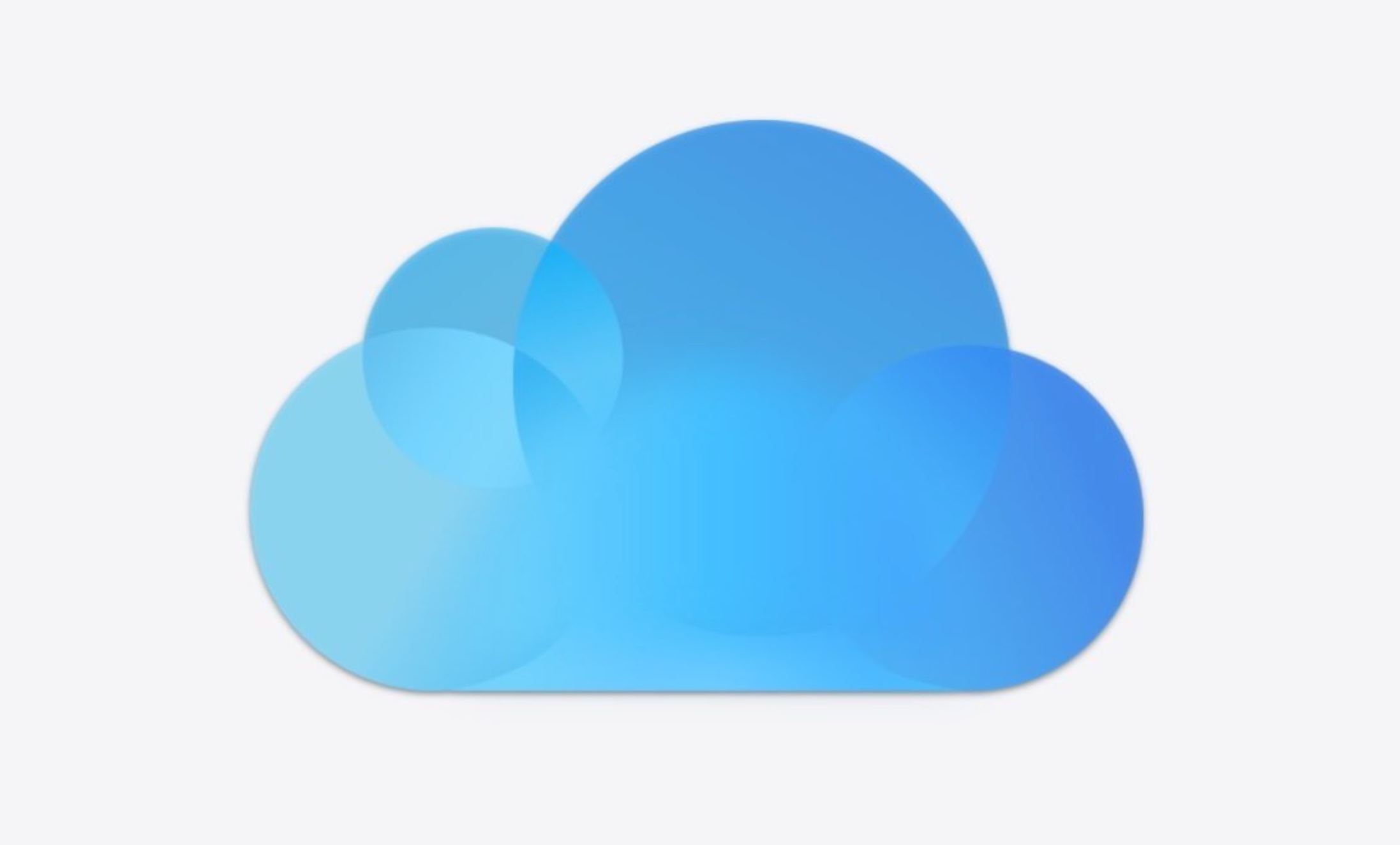
iCloudはファイルをオンラインに保存し、どこにいても複数のデバイスからアクセスできる素晴らしいサービスです、しかし、この現代的な利便性は、アップロード速度が遅くなると、かなりイライラすることになります
iCloudでのアップロード速度にはさまざまな要因が影響する可能性があり、中には手に負えないものもありますが、ユーザー側で処理速度を上げるために使用できる方法はたくさんあります
アップロード速度をできるだけ速く保つ9つの方法です
1. アップデートの確認
Appleは定期的にiCloudサーバーをアップデートしています、ただし、デバイスを最新の状態に保つことで、デバイスが最新のアップデートを利用できるようになります
iPhoneやMacでiCloudにアクセスする場合は、Apple製の最新OSがインストールされていることを確認する必要があります
iPhoneのアップデートを確認するには、[設定]>[一般]>[ソフトウェアアップデート]と選択します、Macの場合は、 [システム設定] > [一般] > [ソフトウェアアップデート] の順に選択して、利用可能な最新バージョンのmacOSをインストールします
2. デバイスのリセット
アップロードが停止するまで遅くなった場合は、プロセスを詰まらせているファイルまたはファイルグループに問題がある可能性があります
この現象が発生すると、通常はFinderでiCloud Driveの横に小さな時計が表示され、何も進行しないままの状態になります、コンピュータから離れて後で戻ってきても、何も起きていないことに気づくかもしれません、デバイスをリセットすることで、再び動作するようにすることができます
これは、iCloudからログアウトし、再度サインインすることでおこないます、そのためには、
- Macで「システム設定」を開き、Apple IDをクリックします
- 一番下までスクロールして「サインアウト」をクリックします
- これにより、アップロードプロセスでキャッチされたすべてのファイルがリセットされます
iPhoneやiPadでも、設定アプリから同じことができます
3. 正しい文字を使用する
macOSはファイル名やフォルダ名の文字に関しては非常に寛容です、ただし、iCloudでは同じことは言えないため、アップロードするファイルの名前に以下の文字が含まれていないことを確認します
- < (小なり)
- > (大なり)
- # (ハッシュタグ)
- % (パーセント)
- $ (ドル記号)
- ” または ‘ (ダブルクォートまたはシングルクォート)
- : (コロン)
- | (パイプ)
- ? (疑問符)
- * (アスタリスク)
- / または \ (スラッシュまたはバックスラッシュ)
また、ファイル名の先頭に空白を入れないようにします、iCloudのファイル名やフォルダでこれらの文字を使用すると、エラーメッセージが表示されたり、さらに悪いことに、どのファイルが原因かさえわからないまま、時間の経過とともにシステムの速度が低下したりすることがあります
4. 大きなファイルを一度に転送しない
巨大なファイルをiCloudに保存することは可能ですが、多数のファイルを同時にアップロードしようとすると、サービスの速度が低下してしまいます、大きなファイルの場合は、一度に1つずつアップロードし、1つが完全にアップロードされるまで待ってから別のファイルを開始するのがベストです
データベースなど、本質的に非常に大きなファイルがある場合は、外部ハードドライブなどの別のソリューションに保存することを検討します、iCloudに頼らずとも、Macにストレージを追加する方法はたくさんあります
5. アップロード中にマルチタスクをしない
一般に、アップロード中のマルチタスクを避けるのが一般的です
ファイルのアップロード中は、コンピュータのリソースが使用されます、つまり、アップロードの実行中に、使用可能なRAMとハードドライブの領域にアクセスすることになります
iCloudにファイルをアップロードしている間に複数のタスクを実行している場合、リソースを消費する他のすべてのタスクによってアップロードプロセスが遅くなることがあります、そのため、アップロードが完了するまで、RAMやストレージに負荷がかかる操作を行わないようにします
6. ファイル名はシンプルに保つ
Appleでは、ファイルを保存するときに長いファイル名を指定できます、ファイルの内容に関する情報を含むファイル名を使用したい場合がありますが、iCloudにアップロードする場合はあまり良い方法ではありません
ファイル名は制限し、できるだけ短くする必要があります、ファイル名はファイル自体の一部であることに注意してください
ファイルがコンパクトであればあるほど、アップロードが速くなります
7. Wi-Fiの代わりにイーサネットを使用する
Wi-Fiは非常に便利で、特にiPhoneでは、iCloudにファイルをアップロードする際にWi-Fiに頼ることが多いかもしれません、しかし、この便利さはアップロード速度の代償となります
Wi-Fi 6や6Eなどの無線技術の進歩にもかかわらず、有線接続の方が高速で信頼性が高いです
そのため、特に巨大なファイルをアップロードする場合は、可能な限りWi-Fiではなくイーサネット接続を使用します
8. ISPを変更する
iCloudへのアップロードが遅い場合は、実際のインターネット接続の速度と信頼性を確認する必要があります、また、表示されている速度が出ない場合は、インターネットサービスプロバイダを変更する必要があります
ウェブサイトでインターネット速度を無料でテストできます
9. ストレージスペースがいっぱいにならないように
デバイスとiCloudに十分な空き容量があることを確認しします、どちらのストレージも満杯に近い状態だと、アップロードのスピードが遅くなります
iCloudのストレージ容量が不足している場合は、iCloudプランのアップグレードを検討するとよいでしょう
新しいハードドライブのコストを考慮すると、AppleのiCloud用の価格設定は非常にリーズナブルです、ただし、iCloudにお金をかけたくない場合は、クラウドで不要なファイルを削除して容量を解放します
ただし、iPhoneやMacのストレージ容量が不足している場合は、一部のファイルを外付けドライブに移動するか、不要なファイルを削除する必要があります
*サーバー側の問題でアップロードが遅くなることもあるが、その場合はAppleによる修正を待つしかありません、このような場合は Appleのサポートの「システム状況」で確認することが出来ます
(Via MUO.)
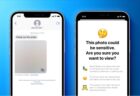
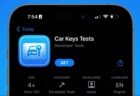
LEAVE A REPLY